Как да разберете вашата WiFi парола на компютър и лаптоп
Когато активно използвате интернет, често трябва да запомните вашите данни за влизане и пароли за акаунти на различни сайтове, така че забравянето на паролата за вашата собствена WiFi мрежа изобщо не е изненадващо. Най-често мрежовата парола трябва да се въведе на устройството само веднъж - тогава свързването към мрежата не изисква повторно въвеждане на паролата. Но какво ще стане, ако трябва да свържете ново устройство и мрежовият ключ отдавна е изгубен? Вие и аз многократно сме обсъждали темата как да разберете паролата си за WiFi в статии, но след публикуването на една или друга статия, получавах все повече въпроси на пощата си. Беше решено да се намери нещо като универсален метод, за да се улесни живота на потребителите, които се чудеха как да видят паролата за WiFi на компютър или лаптоп в различни операционни системи: Windows XP, Windows 7 и Windows 8.
Има няколко начина за решаване на този проблем:
Ако не го направитепрограмите са подходящи или вие, като мен, обичате да правите всичко ръчно, тогава информацията, намерена в връзките по-горе, ще бъде интересна за вас.
Полуавтоматичен начин да видите паролата за WiFi с помощта на програмата WirelessKeyView
Като начало помислете за варианта как се прави с помощта на програмата WirelessKeyView. Можете да го изтеглите напълно безплатно от официалния сайт на програмата. Връзките за изтегляне са почти в най-долната част на страницата. За да изтеглите правилната версия на програмата, трябва да знаете битрейта на вашата операционна система, прочетете тази информация в: Windows битрейт.
Програмата не изисква инсталация - просто разархивирайте архива на удобно за вас място и стартирайте файла "WirelessKeyView.exe" от разархивираната папка. Ще се отвори следният прозорец:
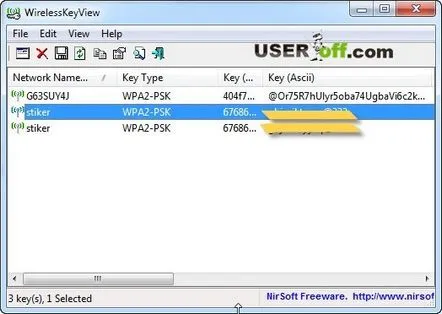
Тази програма е съвместима с всички най-разпространени операционни системи, като Windows XP, Vista, 7, 8. Както можете да видите на екранната снимка по-горе, програмата работи и най-важното е, че няма нужда да инсталирате нищо (обичам такива програми). Защо ненужен боклук на компютъра, защото тази информация ви трябва чак сега!?
Алтернатива на WiFi Password Revealer
Друга програма, която ще ви каже как да разберете вашата WiFi парола, също е съвместима с всички версии на операционни системи Windows, започвайки с XP, е WiFi Password Revealer. Можете да изтеглите най-новата версия от този сайт:https://www.magicaljellybean.com/WiFi-password-revealer/. Разпространява се под лиценза Freeware, тоест, подобно на предишната програма, тя е абсолютно безплатна.
След като изтеглите програмата, стартирайте този файл. Ще се отвори съветникът за инсталиране на програмата, щракнете върху „Напред“. В следващия прозорец щракнете върху „Изтегляне & Инсталирай". Програмата ще започне да изтегля необходимите програмни файлове, след което ще се появи прозорец, където можете да изберете език и да щракнете върху OK. Руски език няма! Щракнете върху Напред отново. Приемете споразумението, като изберете „Приемам споразумението“, щракнете върху „Напред“, „Напред“, „ОК“ (ако е необходимо) и отново „Напред“.
Ако нямате нужда от допълнителни програми, а според мен нямате нужда? , след това маркирайте елемента „Персонализирана инсталация (разширена)“ и премахнете отметката от елемента „Инсталиране на TuneUp Utilities 2014“, след което можете спокойно да щракнете върху „Напред“ и „Инсталиране“.
В края на инсталирането на програмата веднага ще бъдете подканени да стартирате програмата, оставете отметка и щракнете върху „Край“.
Прозорецът на програмата ще се появи пред нас. Изглежда така:
Както можете да видите, интерфейсът на WiFiPasswordRevealer е много подобен на предишната програма. И в него информацията е поднесена стегнато и изключително ясно. В колоната SSID са посочени устройства за предаване на данни и имена на точки за достъп. Паролите за достъп до тези мрежи са изброени в колоната Парола.
Моля, обърнете внимание, че на операционни системи, издадени преди Windows Vista, мрежовата парола ще се показва в шестнадесетичен код. Между другото, програмата ви позволява да копирате съдържанието на избрани клетки, точно както програмата, описана по-горе. За да направите това, щракнете с десния бутон върху клетката, чиито данни искате да копирате, и изберете „Копиране на избраната клетка“ от менюто. Тези функции могат да се изпълняват и с помощта наКлавиши "Ctrl+C и Ctrl+V", съответно.
За тези, които се интересуват от метода за защита на мрежата, колоната за удостоверяване ще бъде полезна. Именно в него е посочен методът за ограничаване на достъпа до WiFi. Колоната Encryption показва вида на мрежовото криптиране.
В тази статия ви казах как да видите паролата за WiFi на компютър или лаптоп с помощта на две от най-популярните програми за показване на запазени данни за вашите мрежи. Както можете да видите, те не изискват специални компютърни познания и са много лесни за научаване. Но има и други начини, за които не трябва да забравяте: можете да видите паролата чрез управлението на рутера и да разберете паролата ръчно в Windows.
Интересно приложение за продукти на Apple:
